Abbiamo già considerato la risoluzione dei problemi dei computer in Controllo di Windows, ora è il momento di parlare di connettere smartphone Android e altri dispositivi che utilizzano il protocollo Media per connettersi Protocollo di trasferimento(MTP). Questo protocollo è apparso per la prima volta in Windows ancora nel 2006 come un modo semplice e sicuro per connettersi lettori musicali, ma da allora la controversia è diventata lo standard per collegare qualsiasi dispositivo con dati multimediali, smartphone compresi.
Se non viene rilevato quando si collega uno smartphone a Windows, è necessario prima assicurarsi che il problema sia in Windows. Controlla le impostazioni del cavo e del dispositivo. Di solito, Android, quando si collega un cavo, mostra un menu contestuale in cui viene richiesto di scegliere se si desidera consentire o meno al computer di accedere ai dati sul dispositivo.

Quando il dispositivo non viene rilevato per un motivo lavoro scorretto driver in Windows, il sistema mostra il messaggio "Sezione di installazione del servizio MTP Device non corretta in questo file INF".


Selezionare la scheda Driver > Aggiorna driver > Cerca in questo computer il software del driver. Nella finestra che appare, inserisci il percorso C:\windows\INF e clicca su "Seleziona già un driver dall'elenco driver installati».


Successivamente, lo smartphone connesso viene immediatamente determinato in Windows.
Ciao, cari lettori e utilizzatori di smartphone. Oggi ti dirò cosa fare se quando collegherai il tuo smartphone personal computer si verifica un errore" Dispositivo USB Guasto MTP”. Di seguito puoi vedere uno screenshot di questo errore. Se hai lo stesso problema, continua a leggere.
L'errore "MTP dispositivo USB non riuscito" può verificarsi per diversi motivi, eccone alcuni:
- Problema con il driver MTP. Questo a volte accade, ma non su tutti i computer. Questo problema viene risolto in modo molto semplice e veloce, di seguito lo descriverò in modo più dettagliato;
- Impostazioni errate nel dispositivo stesso. Come mostra la pratica, tale motivo si verifica nell'1% dei casi, ma tuttavia è possibile che sia la causa dell'errore;
- Driver obsoleti. Anche questo problema ha un posto dove stare, ma, come i precedenti... data ragione il verificarsi di un errore viene eliminato semplicemente aggiornando il driver per il tuo sistema operativo.
Quindi, abbiamo analizzato i motivi, ora iniziamo a risolvere questo problema. Cominciamo con ordine, con il metodo più funzionante e comune per eliminare uno spiacevole errore.
Metodo 1

Ora ricollega il tuo dispositivo mobile al tuo personal computer e controlla se l'errore che si è verificato in precedenza è scomparso.
Metodo 2
Se il metodo precedente non ha aiutato, proviamo ad approfondire le impostazioni di dispositivo mobile. Fare quanto segue:

Importante: se l'elemento di sviluppo non è visibile, procedi come segue: vai alla sezione "Informazioni sul dispositivo" e fai clic sul numero di build circa 10 volte. Si attiva così la voce “Sviluppo”.
Metodo 3
Come ho detto sopra, Da questa parte semplice e chiaro come i precedenti. È solo un semplice aggiornamento del driver.. Affinché tutto proceda nel miglior modo possibile, procedi nel seguente modo:

Ora prova a ricollegare il tuo Android mobile gadget su un personal computer e verificare se l'errore USB è scomparso.
Se l'articolo ti è stato utile, puoi ringraziare l'autore dell'articolo pubblicando un link a dato materiale nei tuoi conti social networks, per fare ciò, fai clic su uno dei pulsanti di condivisione che si trovano sotto. Non dimenticare di aggiungere questa risorsa ai segnalibri, penso che tornerà utile più di una volta durante il funzionamento del tuo dispositivo Android. Ci vediamo al prossimo materiale indubbiamente utile.
La condivisione di gadget desktop e mobili consente di copiare le informazioni in modo tempestivo, creare backup gadget ed eseguire varie manipolazioni. Tuttavia, non è sempre possibile collegare il dispositivo al computer e lo schermo del monitor visualizza informazioni sull'impossibilità di eseguire questa azione. Scopriamo cosa può causare la finestra di avviso "Sezione di installazione del servizio errata in questo file INF" e come risolverlo.
In effetti, il motivo di questo problema è spiegato abbastanza semplicemente: sul computer potrebbero essere installati diversi pacchetti di driver necessari per collegare il telefono al dispositivo desktop tramite un cavo USB. E dopo aver effettuato l'accesso a uno dei file INF, è possibile selezionare automaticamente quello completamente diverso, ma per di più prima versione Software o incompatibile con il dispositivo connesso.
Come eliminare l'errore in questione
La soluzione a questo problema è abbastanza semplice: specifica i driver MTP corretti, dopodiché tutto dovrebbe funzionare. Per questo:
- Fare clic con il tasto destro del mouse sull'icona "Start" e selezionare "Gestione computer".
- Quindi, vai alla scheda "Gestione dispositivi".
- L'elenco visualizzato dovrebbe contenere la voce "Dispositivo sconosciuto" o "Portatile", in cui verrà nidificata la posizione "MTPDevice" - evidenziarla.
- Cliccando sulla riga selezionata con RMB, nel menu a tendina menù contestuale vai su "Aggiorna driver".
- Più lontano invece di ricerca automatica cliccare sulla seconda posizione per cercare manualmente quelle richieste.
- Successivamente, segui il collegamento per selezionare il software desiderato dall'elenco di quelli esistenti.
- Seleziona la casella "Solo dispositivi compatibili”, quindi selezionare il dispositivo USB MTP e fare clic su “Avanti”.

- Attendi il completamento dell'installazione e chiudi tutte le finestre.
Dopo tutte le operazioni eseguite, è lecito affermare che l'errore in questione non disturberà più l'utente.
Domanda dell'utente
Ciao!
Ho dovuto trasferire le foto dal mio telefono al mio computer. Ho collegato questo dispositivo a un PC (il computer lo vede) e provo persino a installare i driver, ma senza successo. Ho provato ad avviare manualmente la ricerca dei driver tramite Gestione dispositivi, dice che ci sono driver, ma non può installarlo, perché: "La sezione di installazione del servizio in questo file INF non è corretta".
Aiutami per favore...
Buona giornata!
Relativamente di recente, ho ripristinato il lavoro di un laptop ... Quando ho collegato il telefono ad esso, non è successo assolutamente nulla: Windows 10 installato su di esso non ha trovato i driver e non li ha installati automaticamente.
Inoltre, il secondo sistema operativo Windows 7 - ha visto il telefono in modalità normale ed è stato possibile scambiare file. Era chiaro che la questione era nel sistema operativo e dopo pochi minuti è stata trovata una soluzione. Lo condividerò qui, voglio dire che un problema simile è abbastanza popolare ...
Risolvere il problema dell'installazione di "legna da ardere" in passaggi
1) Il tuo dispositivo è visibile? I cavi e le porte funzionano?
La prima cosa da cui consiglio di cominciare è decidere: " Il tuo dispositivo vede un laptop (computer)?. È possibile che il problema riguardi il cavo o la porta USB e quando si collega il telefono è semplicemente "invisibile", quindi i driver non sono installati.
Come definirlo?
Molto semplice. Attenzione, quando si collega il dispositivo alla porta USB del PC compare la carica della batteria? Se appare, molto probabilmente tutto è in ordine con il cavo e la porta USB. A proposito, fai attenzione se in Windows viene visualizzato un suono caratteristico quando colleghi il dispositivo.
Puoi anche collegare altri dispositivi alla porta USB con questo cavo o collegare il telefono a un altro PC. In generale, per determinare se l'apparecchiatura stessa funziona ...
2) Controlla gestione dispositivi: cerca hardware sconosciuto
E così, le porte sembrano funzionare, anche il cavo: il passaggio successivo è vedere se l'apparecchiatura è visualizzata in Gestione dispositivi.
Per aprire Gestione dispositivi:
- Premere la combinazione di pulsanti VITTORIA+R;
- inserisci il comando devmgmt.msc
- fare clic su OK.
- il metodo funziona in tutte le versioni moderne di Windows (nota: in Windows 10, tra l'altro, per aprire Gestione dispositivi, in genere è sufficiente fare clic con il tasto destro del mouse sul menu START).

Espandi la scheda Gestione dispositivi "Altri dispositivi" . È in esso che dovrebbero essere visualizzati tutti quei dispositivi che il computer (laptop) vede, ma non può installare il driver. Lo screenshot qui sotto mostra proprio un caso del genere: il telefono è visibile al PC, ma Driver di Windows 10 non può installare in modalità automatica...
3) Come trovare e installare il driver corretto da installare - tentativo di soluzione n. 1
Innanzitutto, ti consiglio di provare a trovare e installare esattamente il driver consigliato per la tua attrezzatura, in base a esso ID di proprietà(ogni attrezzatura ha i suoi dati identificativi, quindi puoi cercare i conducenti senza nemmeno conoscere la marca esatta del dispositivo).
Per visualizzare le proprietà dell'ID, fare clic con il pulsante destro del mouse sul dispositivo sconosciuto ( nota: a proposito, quando si scollega il dispositivo dalla porta USB, questo dispositivo sconosciuto dovrebbe scomparire dalla scheda degli altri dispositivi ) e vai alle sue proprietà .


Quindi incolla la riga copiata in qualsiasi motore di ricerca (Google, Yandex) e trova il driver per il tuo dispositivo. Quindi, esegui la sua installazione e testa il lavoro (in molti casi non devi fare nient'altro).
Ulteriori informazioni sulla ricerca di un driver per un dispositivo sconosciuto -
4) Cerca e installa il driver in modalità automatica di Windows - tentativo n. 2
Moderno Versioni di Windows(8, 10) può trovare e installare automaticamente i driver per molti dispositivi e lo fanno abbastanza bene.
Per vedere se funziona: vai a gestore dispositivi, quindi fare clic tasto destro del mouse dal dispositivo desiderato (ad esempio, da un dispositivo sconosciuto) e nel menu contestuale a comparsa - selezionare "Aggiorna driver..." .

In generale il metodo è abbastanza buono e aiuta in molti casi, ma nel mio non ha funzionato, dopo un attimo si è detto che:
- si è verificato un problema durante il processo di installazione Software per questo dispositivo
- MPT DEVICE INF di terze parti non contiene informazioni sulla firma (vedi screenshot sotto).

5) La selezione di un driver tra quelli già installati è un'altra soluzione al problema
Dirò una cosa sediziosa: ecco alcuni in cerca di un miracolo pilota da risolvere questo problema, ma non vi è alcun problema in quanto tale. I driver che stanno cercando sono sul loro PC da molto tempo, si è verificato solo un errore nell'identificare il dispositivo e il driver, e quindi il computer semplicemente non li percepisce. Devi mostrargli di nuovo il percorso per raggiungerli e tutto funzionerà ...
Pertanto, se i passaggi precedenti non hanno aiutato, consiglio di aprire gestore dispositivi (come è fatto - vedi sopra nell'articolo) , espandi scheda "Altri dispositivi" (È in esso che vengono mostrati tutti i dispositivi per i quali non ci sono "legna da ardere") , fai clic con il pulsante destro del mouse sul dispositivo desiderato e seleziona un'opzione (come nella schermata seguente).
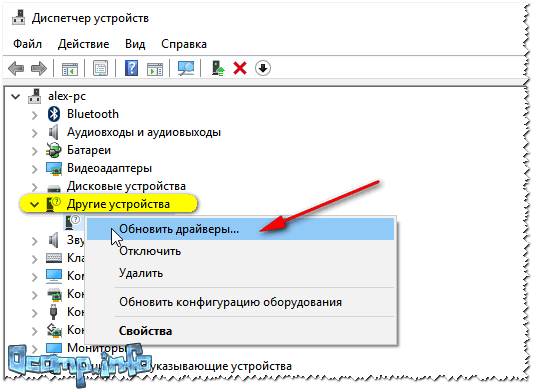

Nel passaggio successivo, non specificare la cartella con i driver, ma fare clic sul collegamento "Seleziona un driver dall'elenco dei driver già installati" (vedi screenshot sotto)


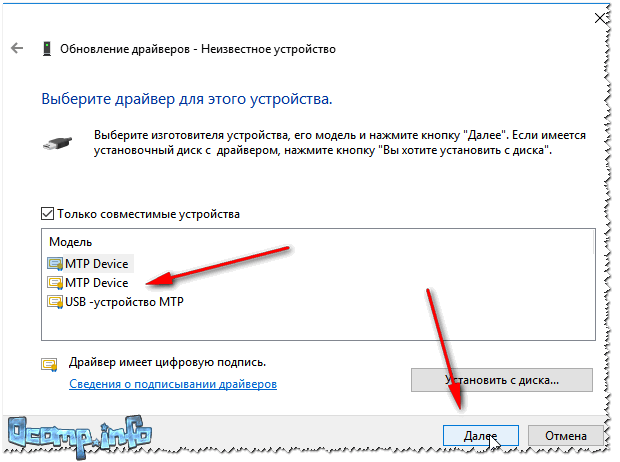
Ecco! I driver sono stati installati correttamente. Vado nell'esploratore: vediamo il telefono, è visualizzato "Questo computer" , ora puoi caricare file su di esso e rimuovere le foto da esso (attività risolta).
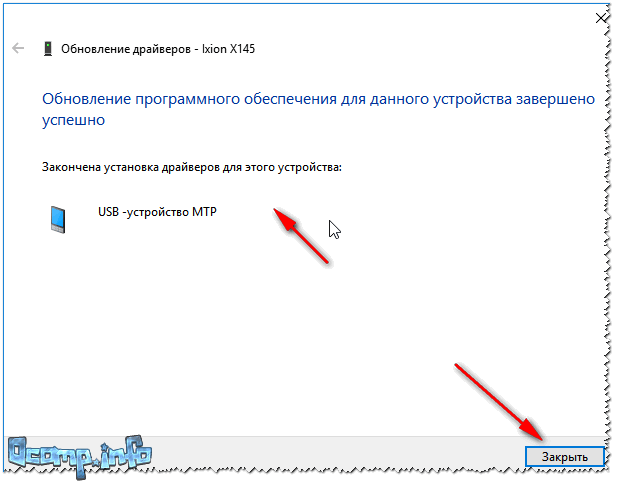
Installato con successo!
Nota: se invece di un messaggio sull'installazione riuscita, viene visualizzato un errore (ad esempio, relativo anche al file INF), fare clic sul pulsante "Di ritorno" e provare a continuare l'installazione di nuovo. Questo è esattamente ciò che mi ha aiutato...
Concludo questo articolo, buona fortuna!


